汽车制造

2023年6月7日
第二期
高精、高效是数控的核心竞争力,智能是数控技术的发展方向。为了帮助用户进一步提升机床产品性能,华中数控瞄准“管用、耐用、好用”的产品方向,推出了全新的华中8型数控系统V2.4产品,帮助用户实现数控加工的“更精、更快、更智能”。
本系列微信以华中8型磨削数控系统为例,从面板功能介绍、编程、对刀、磨削运行、基础应用及维护等方面,帮您快速掌握华中8型数控系统的加工操作方法。
本期为您带来的是
华中8型车削数控系统快速入门
——面板功能整体介绍
第二期:程序和校验
1. 新建程序
在“程序”功能页面,选择『编辑程序』按键,进入“编辑程序”子界面;
在子界面下,按『新建』按键,输入框中提示“请输入文件名:temp”,输入数字或字母或中文,按『确认』键确认新文件名,即可进入程序编辑区域(若想退出该界面,可按『复位』键)。
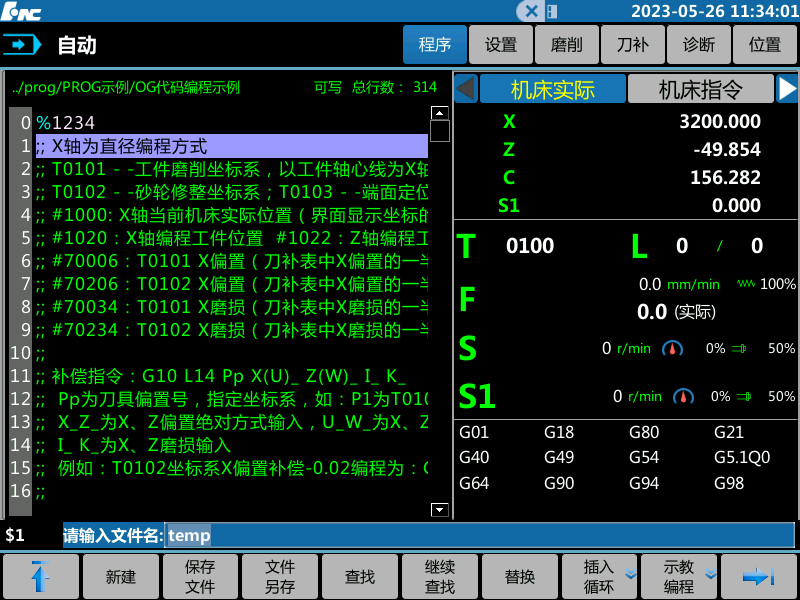
程序编写完成后,按『保存文件』按键,提示“保存文件完毕”,若没有按保存『保存文件』按键,返回或「复位」将自动保存。(“程序”功能页面下新编程序保存后,即自动加载为当前加工程序。)
2. 选择程序
按『选择程序』按键,进入“选择程序”子界面;
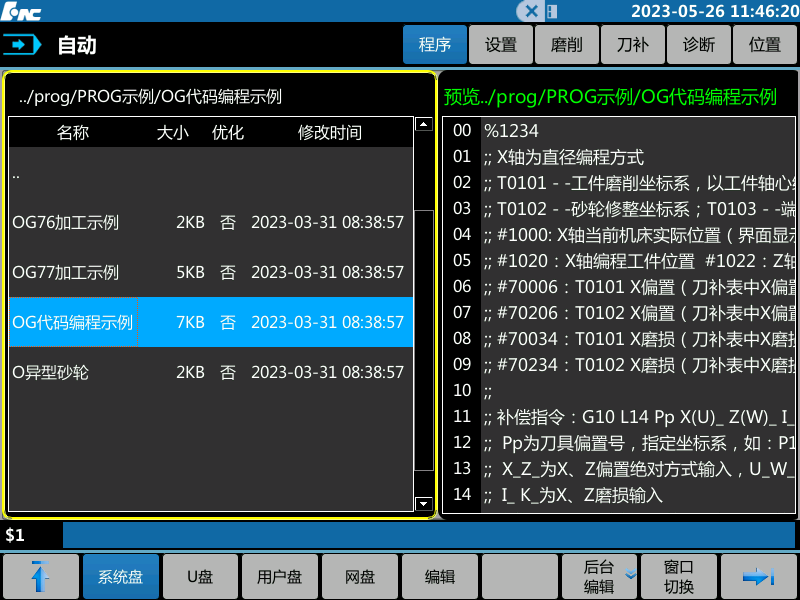
选择程序来源盘,即『系统盘』、『U盘』、『用户盘』、『网盘』,按上/下键,选择目标程序,左侧为程序名,右侧为程序内容,『窗口切换』可看程序更多内容,按『编辑』可进入目标程序开始编辑,按『确认』键载入加工程序;
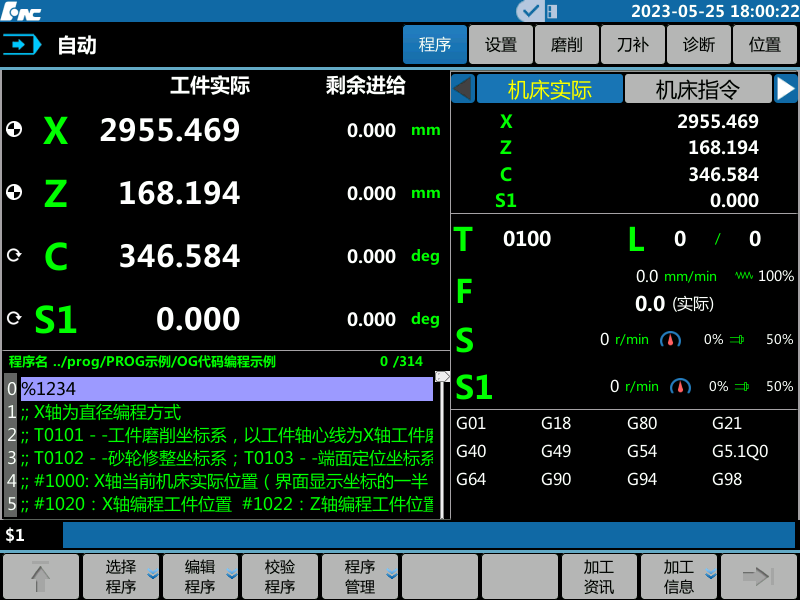
如需修改程序,按『编辑程序』按键,进入“编辑程序”子界面;
3. 删除程序
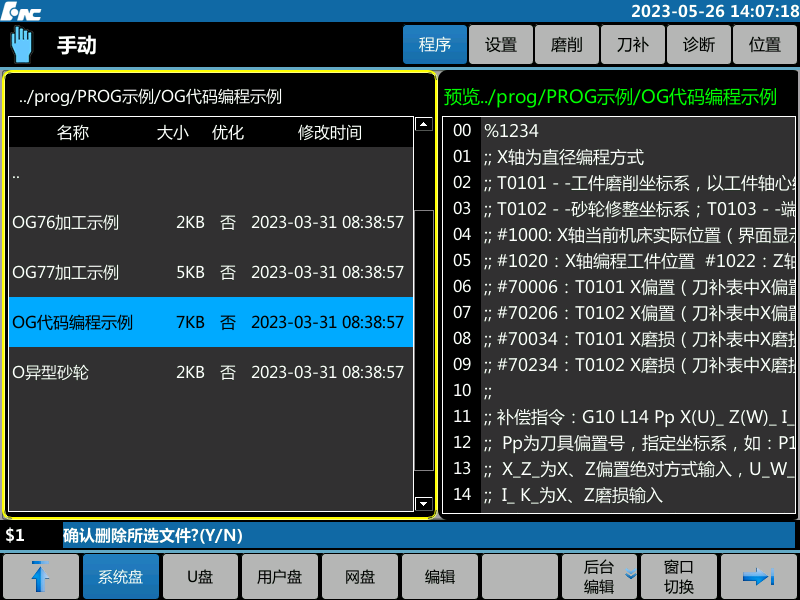
先按“2.选择程序”步骤,光标条移到需要删除的程序上,按『Delete删除』键,弹出删除提示,按Y或『确认』键,删除程序成功。
4. 拷贝程序
① 系统盘与U盘、用户盘、网盘之间的程序互拷
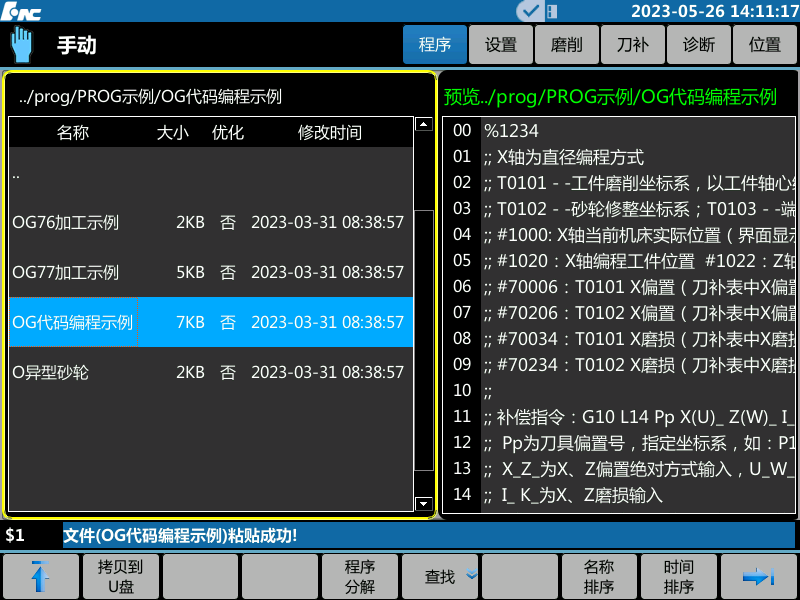
先按“2.选择程序”步骤,选择程序来源盘,然后切换到第二页,将光标条移到需要拷贝的程序上,按『拷贝到U盘』键,程序拷贝到U盘成功。
② 任意盘符之间的程序互拷:
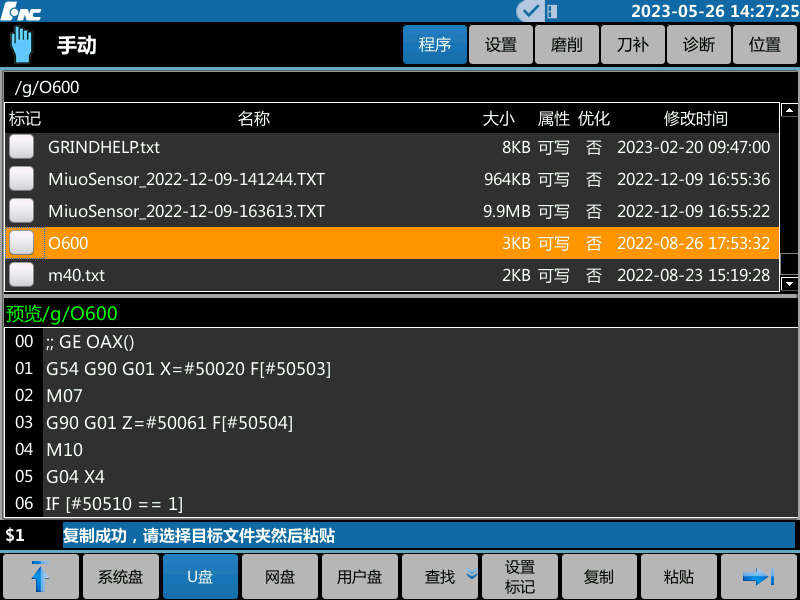
先进入『程序管理』界面,选择程序来源盘,如『U盘』,将光标条移到需要拷贝的程序上,按『复制』键,复制成功。
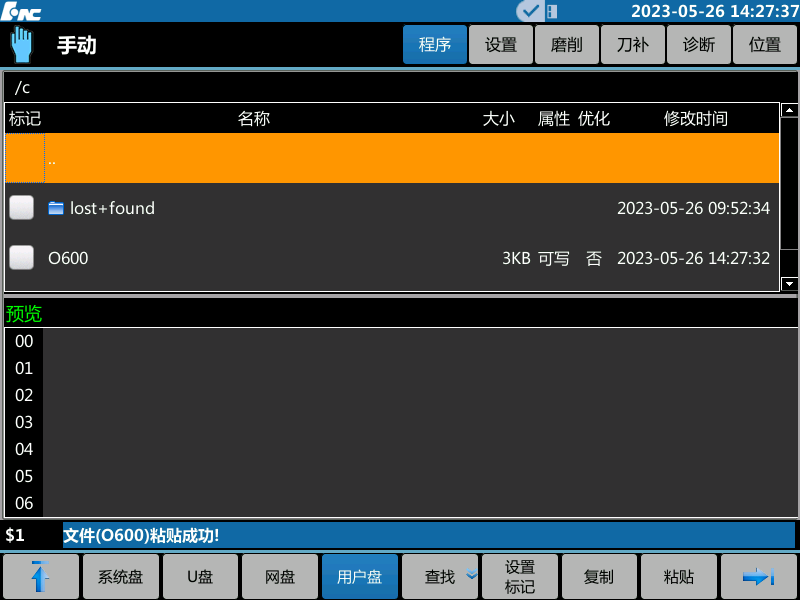
选择需要粘贴的来源盘,如『用户盘』,按『粘贴』键,粘贴成功。
5. 程序校验
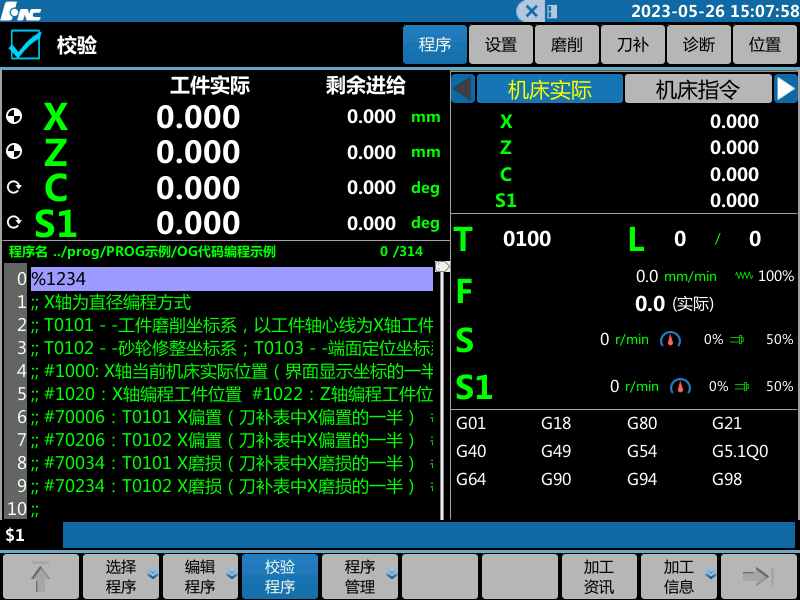
在自动、单段工作方式下有效,按下『校验程序』按键后,工作方式显示由“自动”变为“校验”。
按[循环启动]键,即开始校验程序,系统快速地模拟出程序的轨迹,模拟过程中机床是静止的,所以用这种方法检查程序中是否有明显错误时,快捷又安全。
程序正确运行完成,即自动退出校验状态;若校验没正确完成或误操作,可按「复位」键退出校验状态。










